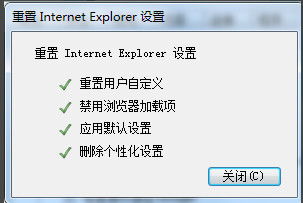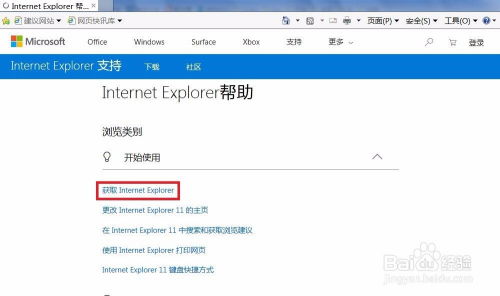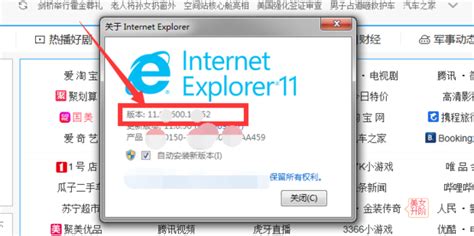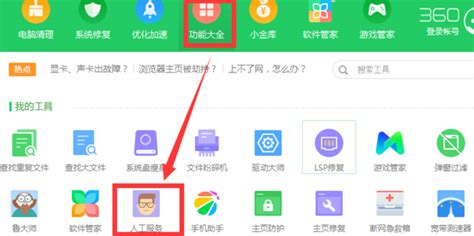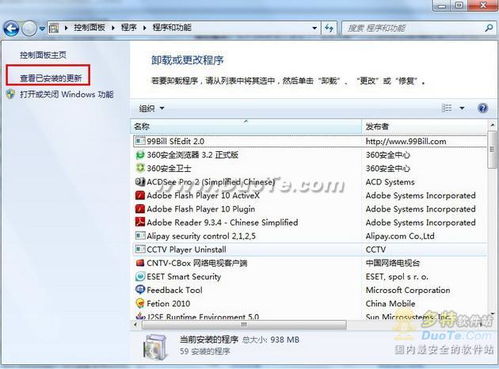轻松升级!解决IE浏览器版本过低问题
IE浏览器版本过低时,为了确保网络安全、浏览速度以及兼容性,升级浏览器是必要的一步。本文将详细介绍几种升级IE浏览器的方法,旨在帮助用户轻松完成升级过程。
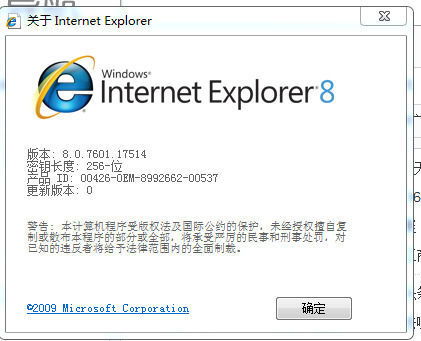
方法一:通过IE浏览器设置升级
1. 打开IE浏览器:
首先,确保你的电脑上已经安装了IE浏览器。打开IE浏览器,进入主页。
2. 进入“关于Internet Explorer”页面:
在浏览器右上角找到齿轮形状的“工具”图标,点击后选择“关于Internet Explorer”。
3. 勾选“自动安装新版本”:
在“关于Internet Explorer”页面中,找到“自动安装新版本”的选项,勾选它。这样,IE浏览器会在有新版本时自动进行更新。
方法二:通过微软官方网站下载升级
1. 访问微软官方网站:
打开你的浏览器,进入微软的官方网站。你可以在浏览器菜单栏中选择“帮助”菜单,然后选择“联机帮助”,这会直接带你到微软的官方网站。
2. 查找浏览器下载页面:
在微软官方网站上,找到浏览器的下载页面。这个页面会自动检测你当前使用的浏览器版本,并提供升级链接。
3. 下载并安装新版本:
点击提供的升级链接,下载最新版本的IE浏览器安装包。下载完成后,运行安装包并按照提示进行安装。
方法三:使用系统自带的更新功能
1. 打开控制面板:
点击“开始”菜单,选择“控制面板”。
2. 找到Windows Update:
在控制面板中,找到并点击“Windows Update”选项。
3. 检查更新:
在Windows Update页面中,点击右侧的“检查更新”按钮。系统会开始检测可用的更新。
4. 选择并安装重要更新:
检测完成后,系统会列出所有可用的更新。找到与IE浏览器相关的更新,特别是标记为“重要”的更新,选择它们并点击“确定”。
5. 安装更新:
回到Windows Update主界面,点击“安装更新”按钮。系统会下载并安装所选的更新,包括IE浏览器的最新版本。
方法四:通过搜索引擎下载新版本
1. 搜索IE浏览器:
打开你的浏览器,进入搜索引擎(如百度),输入“IE浏览器”进行搜索。
2. 进入官网下载:
在搜索结果中,找到并点击IE浏览器的官方网站链接。进入官网后,选择最新的稳定版本进行下载。
3. 安装新版本:
下载完成后,运行安装包并按照提示进行安装。安装过程中,可能需要你关闭正在运行的程序或重启计算机。
方法五:使用360安全卫士进行升级
1. 打开360安全卫士:
在你的电脑上打开360安全卫士软件。
2. 进入软件管家:
在360安全卫士的主界面中,找到并点击“软件管家”选项。
3. 查找并升级IE浏览器:
在软件管家中,选择“升级”选项。在升级列表中,找到IE浏览器,点击右侧的“一键升级”按钮。
4. 完成升级:
360安全卫士会自动下载并安装最新版本的IE浏览器。安装完成后,你可以重新打开浏览器,享受新版本带来的改进。
注意事项
1. 备份数据:
在进行任何软件升级之前,建议备份你的重要数据。虽然升级IE浏览器通常不会导致数据丢失,但以防万一,备份总是明智的。
2. 关闭不必要的程序:
在安装新版本之前,关闭所有不必要的程序,特别是那些可能占用大量内存或网络资源的程序。这可以确保安装过程顺利进行。
3. 检查兼容性:
升级浏览器后,确保你的常用软件和网站与新版本的IE浏览器兼容。如果遇到兼容性问题,可以尝试使用兼容性模式或回退到旧版本。
4. 定期更新:
为了保持浏览器的安全性和性能,建议定期更新IE浏览器。你可以设置自动更新,以便在有新版本时自动进行安装。
总结
升级IE浏览器是一个简单但重要的过程,它可以帮助你提高浏览速度、增强安全性和兼容性。本文介绍了五种升级IE浏览器的方法,包括通过浏览器设置、微软官方网站、系统自带的更新功能、搜索引擎以及360安全卫士进行升级。无论你选择哪种方法,都可以轻松完成升级过程。希望这篇文章能帮助你顺利升级IE浏览器,享受更好的浏览体验。
- 上一篇: 遗忘建设银行APP登录密码?快速解决指南!
- 下一篇: 淘宝的登录保护设置在哪里?
-
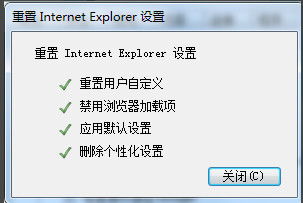 轻松解决Internet Explorer停止工作的问题资讯攻略11-27
轻松解决Internet Explorer停止工作的问题资讯攻略11-27 -
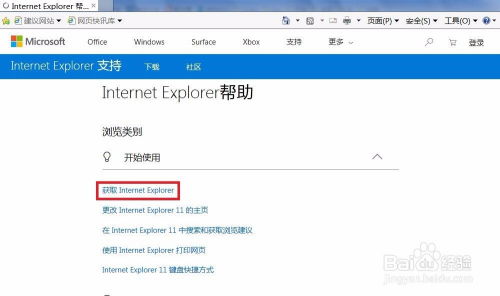 如何升级IE浏览器资讯攻略11-23
如何升级IE浏览器资讯攻略11-23 -
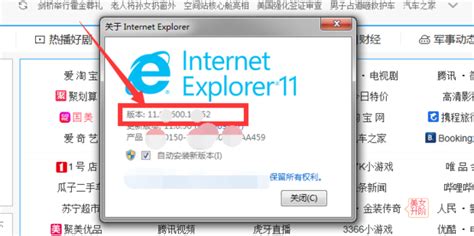 轻松学会!如何查看IE浏览器版本号资讯攻略11-28
轻松学会!如何查看IE浏览器版本号资讯攻略11-28 -
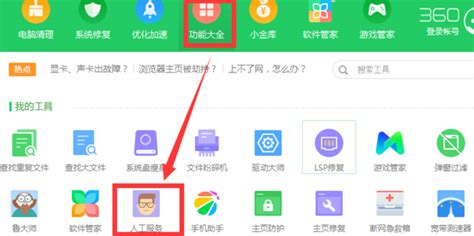 如何解决腾讯网迷你版无法打开的问题资讯攻略11-28
如何解决腾讯网迷你版无法打开的问题资讯攻略11-28 -
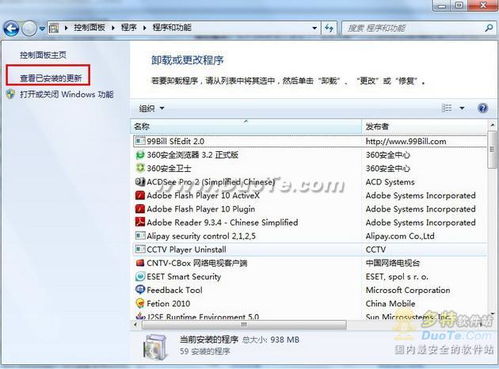 轻松学会:如何彻底卸载IE9浏览器资讯攻略11-29
轻松学会:如何彻底卸载IE9浏览器资讯攻略11-29 -
 轻松解决IE无响应问题资讯攻略11-20
轻松解决IE无响应问题资讯攻略11-20